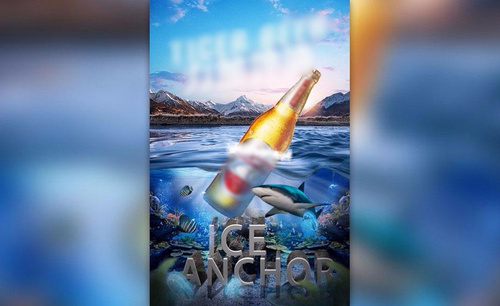PS如何合成冰爽啤酒海报
发布时间:2019年10月24日 16:29
1. 新建【画布】,尺寸为【21.36*13】厘米。拖入【天空】和【地面】素材,调整大小和位置。给地面【蒙版】,用【黑色画笔】将不需要的部分隐藏。【Ctrl+T】调整透视关系。
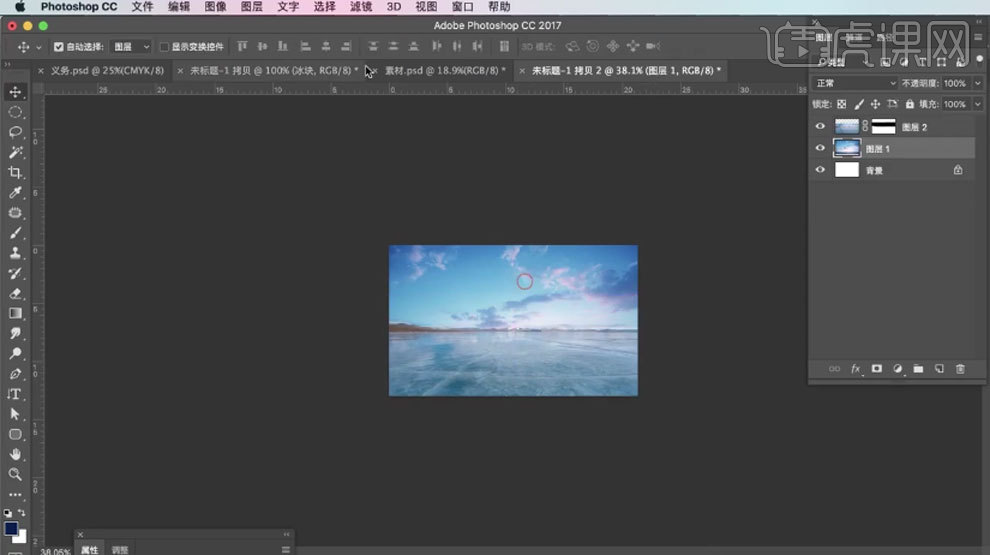
2. 选择天空图层,点击【滤镜-模糊-动感模糊】,调整角度和距离。再调整透视关系。给地面添加【渐变映射】,选择【蓝白渐变】。选择地面图层,【Ctrl+U】色相,增加饱和度。
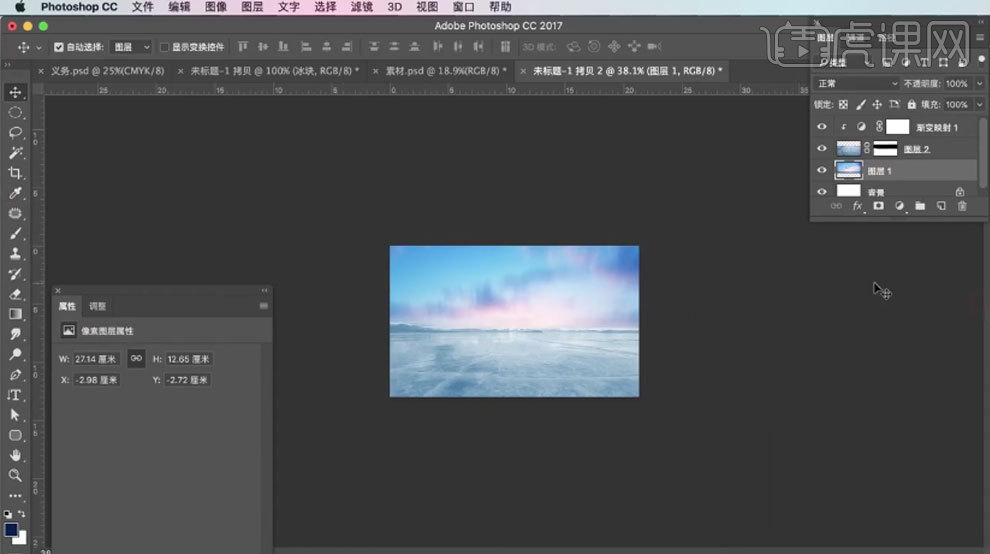
3. 【Ctrl+G】将背景编组。拖入【冰山】,居中摆放即可。再将【背景冰山】拖入画布,用【黑色画笔】在蒙版上擦除多余的部分。

4. 给冰山背景添加【色相/饱和度】,增加饱和度。将冰山编组,【Ctrl+J】复制一个,【Ctrl+T】右键选择【垂直翻转】,调整位置。添加【蒙版】,用【黑色到透明渐变】过渡投影。
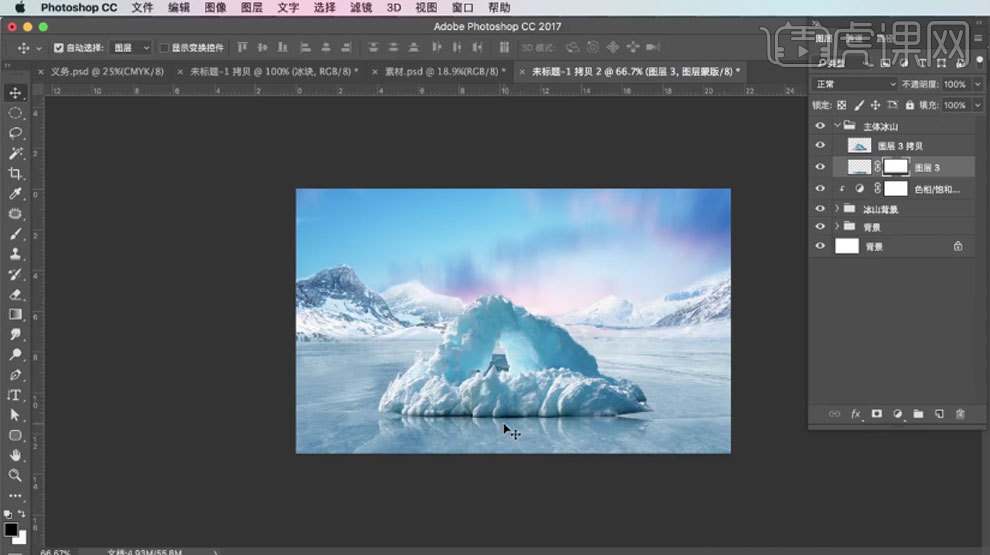
5. 选择冰山图层,点击【编辑-操控变形】,再冰山与投影未能连接处添加【图钉】, 并移动图钉与冰山底部贴合。
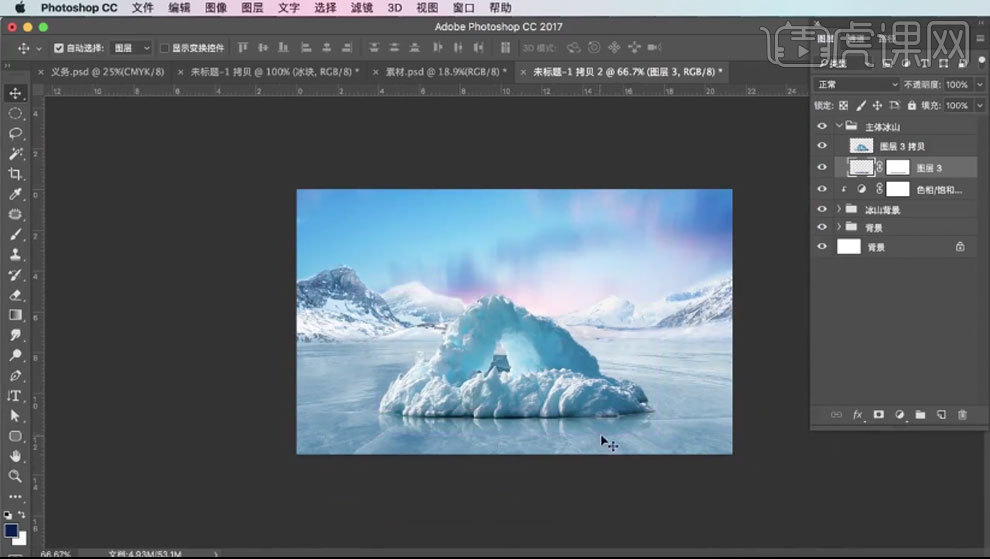
6. 拖入【啤酒】,放在冰山上方。【Ctrl+T】调整大小。降低不透明度,调整位置。用【钢笔工具】沿着冰山纹路选取部分,【Ctrl+Enter】路径转为选区,【Ctrl+J】将选区提取出来,移到啤酒图层上方。恢复不透明度。
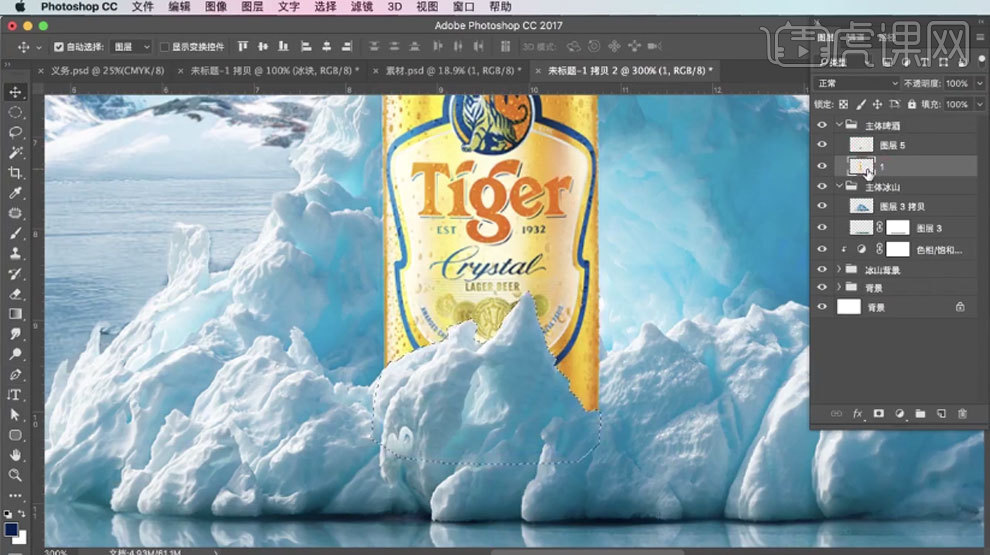
7. 【Ctrl+单击缩略图】调出啤酒选区,新建【图层】,用【渐变工具】拉一个深蓝色渐变。再调出遮挡啤酒的冰山选区,给图层添加【蒙版】。右键选择【应用图层蒙版】。添加【动感模糊】,用【橡皮檫】擦去不需要的部分。
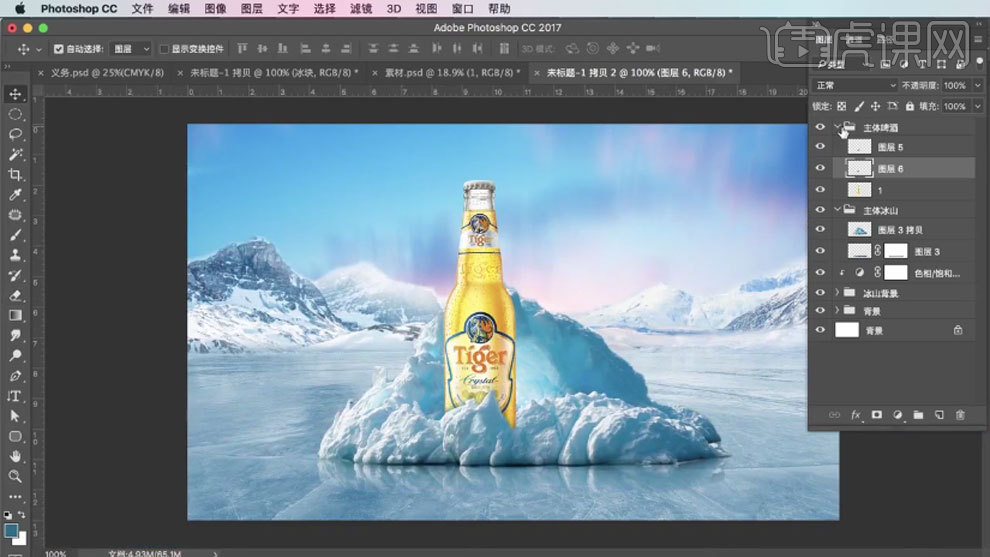
8. 拖入【冰霜】,放在啤酒图层上方。右键选择【创建剪切蒙版】。调整大小和位置。添加【蒙版】,用【画笔】擦掉部分冰霜。
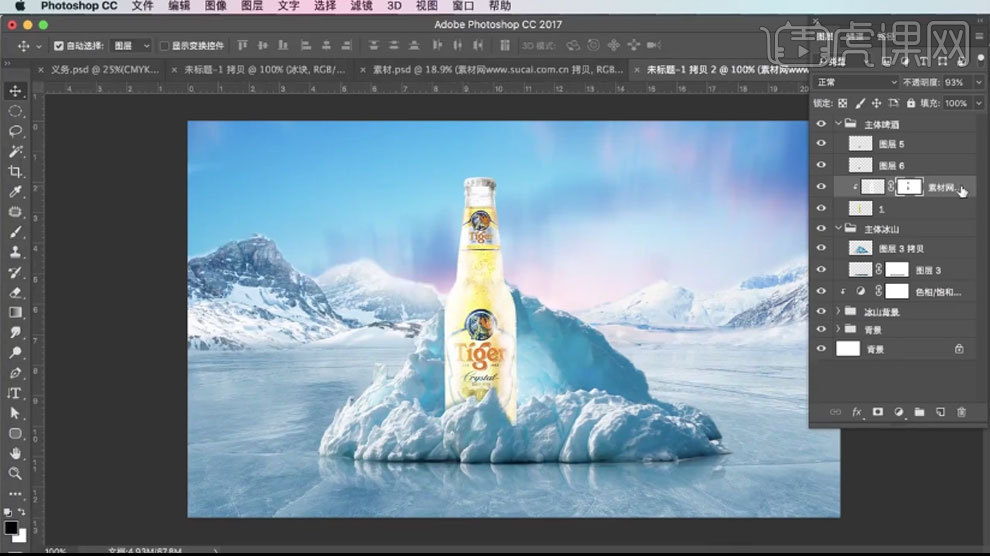
9. 冰霜图层下方新建【图层】,用【蓝色到透明渐变】再啤酒右侧绘制暗部。拖入【文字】,调整位置。复制冰山,放在文字图层上方,创建剪切蒙版。再复制文字和冰山。

10. 【Ctrl+G】将两组文字分别编组,命名为【顶层】和【底层】。拖入【冰素材】,在顶部图层组中,降低不透明度。复制底部图层,【Ctrl+E】合并,添加【动感模糊】。【Ctrl+U】色相,增加饱和度,降低明度。
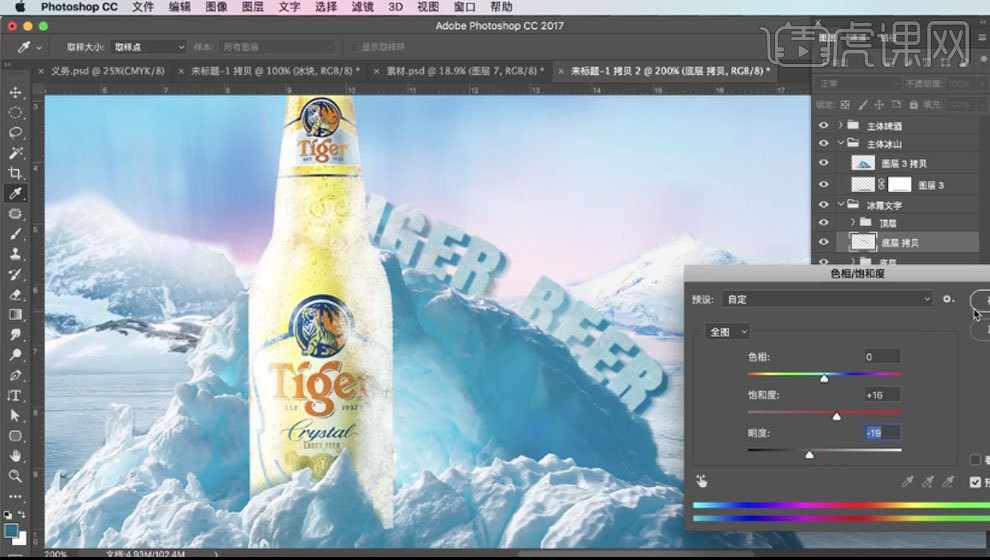
11. 拖入【烟雾素材】,复制一层,再合并。【Ctrl+T】调整大小,放在啤酒的右侧。再复制一个烟雾,放在啤酒左侧。利用【蒙版】和【画笔】擦除不需要的部分。

12. 拖入【直升机】、【北极熊】和【企鹅】素材,调整大小和位置。企鹅图层上方新建【图层】,【Alt+单击图层间】创建剪切蒙版。填充【蓝色】,模式为【柔光】。

13. 企鹅图层下方新建【图层】,用【椭圆选框工具】画一个椭圆,填充黑色。【Ctrl+T】调整形状和透视。用【蒙版】和【渐变】将阴影右侧减淡。点击-【滤镜-模糊-高斯模糊】,调整半径。
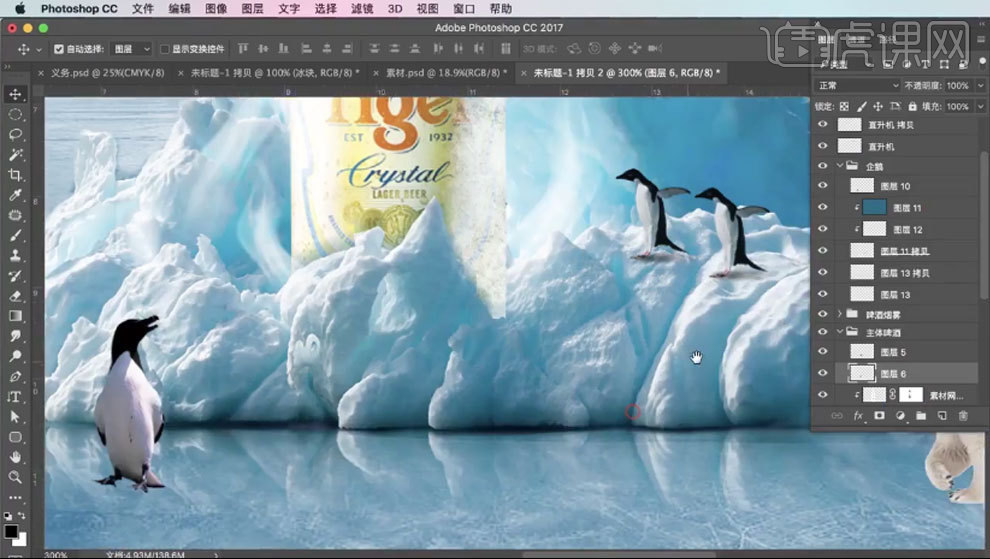
14. 将投影复制给下方的企鹅。新建【剪切图层】,用【深蓝色画笔】涂抹企鹅两侧。模式为【柔光】。选择企鹅,【Ctrl+L】色阶,压暗暗部。

15. 北极熊上方新建【剪切图层】,填充【蓝色】,模式为【柔光】。再新建【剪切图层】,用【蓝色画笔】涂抹北极熊边缘。模式为【叠加】。降低不透明度。再将影子复制给北极熊,再调整大小。
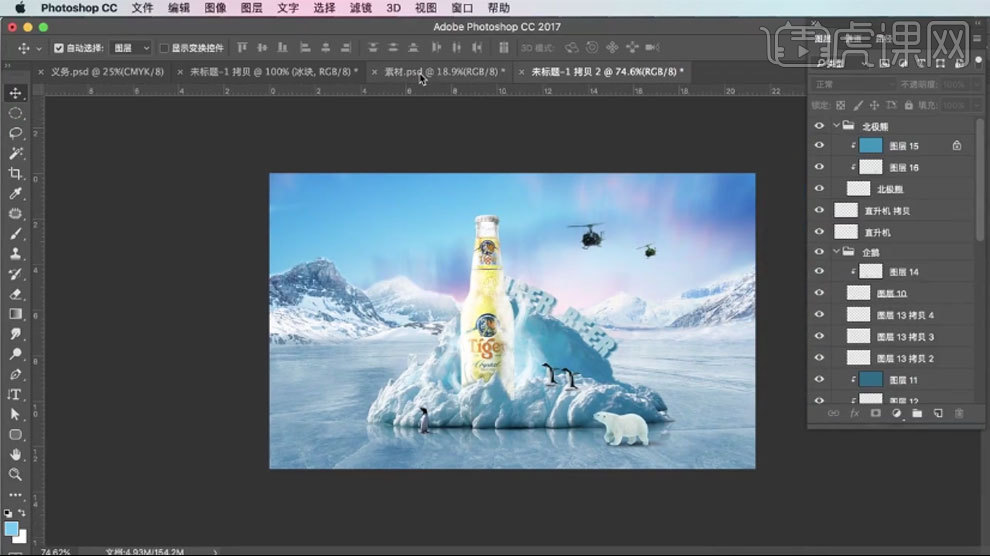
16. 拖入【近景冰山】,调整大小和位置。添加【高斯模糊】,调整半径。【Ctrl+U】色相,调整色调。拖入【光晕】素材,调整位置。模式为【滤色】。添加【蒙版】,擦掉多余的部分。
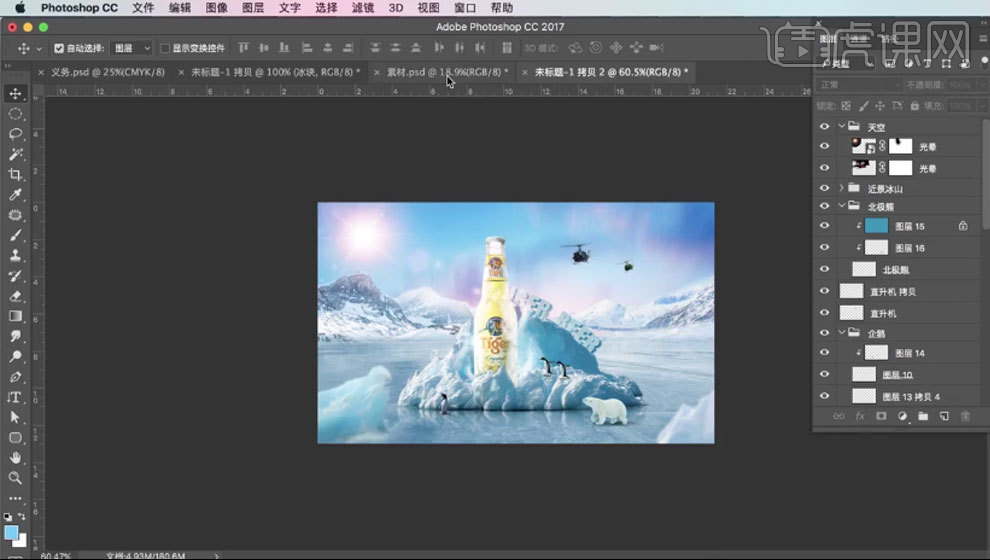
17. 调换两个近景冰山的位置。给左边冰山添加【动感模糊】。拖入【雪花素材】,调整大小和位置。拖入【文字素材】,调整位置。
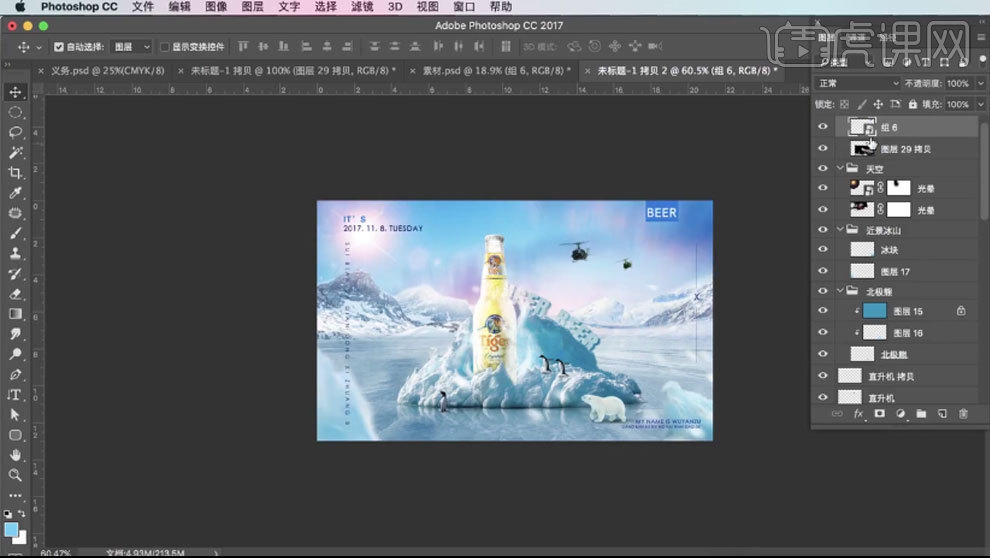
18. 【Ctrl+Shift+Alt+E】盖印图层,打开【滤镜-Camera Raw 滤镜】,降低色温,增加对比度和清晰度。复制一层,再点击【滤镜-其它-高反差保留】,0.7像素。模式为【线性光】。降低不透明度。
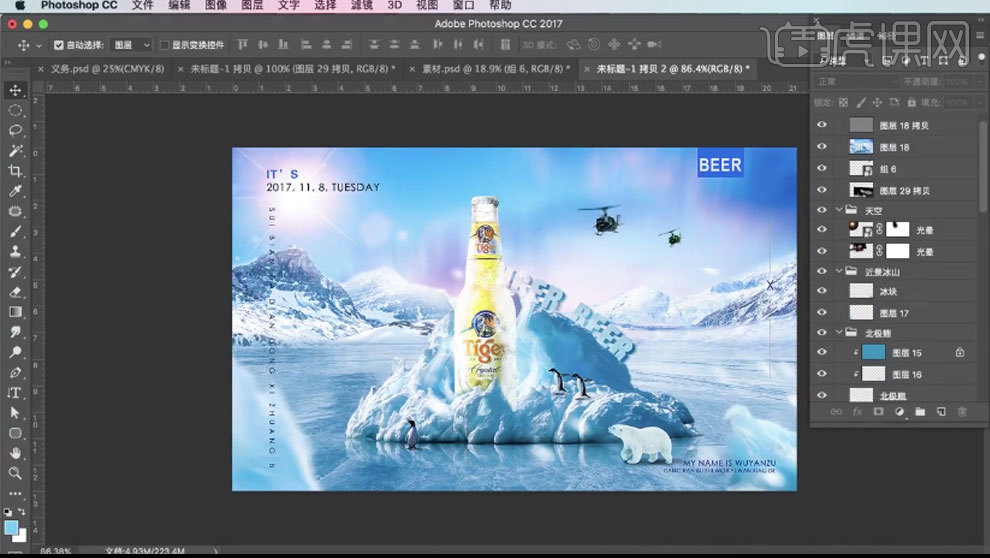
19.最终效果如图示。